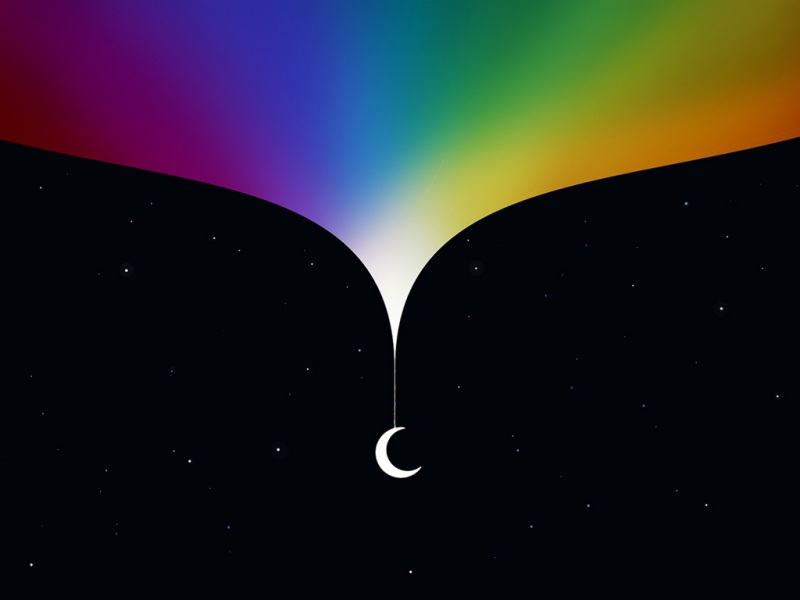关注电脑网络栏目可以让大家能更好的了解电脑,知道有关于电脑的更多有趣教程,今天给大家分享Photoshop制作变形金刚质感文字效果教程,希望对大家能有一点小小的帮助。
最终效果图:
准备工作:
将素材包解压到桌面(素材包下载:MissYuan_素材包)
1.把素材一(变形金刚字体)装入电脑
2.把素材二用PS打开,点编辑定义图案确定
3.编辑预设管理器图案,
下面开始制作变形金刚字体
1.新建文件
2.设置前景色、背景色
3.新建空白图层。填充前景色(alt+backspace )
4.双击图层1的空白部分,出现图层样式面板,选择图案叠加,设置如下。
其中图案为素材三
5.点击确定。切换背景色和前景色的顺序(快捷键x)
6.使用渐变工具对称渐变工具,按住shift在图层中间拉一条短线
得到如下效果
7.文字工具输入TRANSFORMERS。设置如下
将文字移到画面高光处,如下图
8.双击文字层空白处,打开图层样式面板,进行如下设置
【健康网温馨提示】
你会看到一些形状奇怪的等高线,那个是要自己设置的,没有默认选项。设置的时候双击等高线后面的图案,在弹出的窗口中照着教程里面等高线的样子设置。
渐变叠加的渐变需要自己设置,双击那个渐变框,按下面给出的设置
【健康网温馨提示】其中的图案是素材二
至此,设置完成
9.以上设置完成后,点击确定。大功告成啦